Nota
L'accesso a questa pagina richiede l'autorizzazione. È possibile provare ad accedere o modificare le directory.
L'accesso a questa pagina richiede l'autorizzazione. È possibile provare a modificare le directory.
Suggerimento
I clienti Dynamics 365 Remote Assist hanno ora accesso a Remote Assist in Microsoft Teams per dispositivi mobili. Altre informazioni: Collaborare con altri utenti e Utilizzare le annotazioni spaziali in Teams.
L'app basata su modello Dynamics 365 Remote Assist è integrata in Microsoft Dataverse. L'app basata su modello è una soluzione associata alle app Dynamics 365 Remote Assist per HoloLens e che consente nuovi scenari per la gestione dei dati generati e usati da Dynamics 365 Remote Assist.
Altre informazioni: Cosa sono le app basate su modello in Power Apps?
Dataverse è la posizione centrale in cui i clienti possono archiviare i dati specifici della propria organizzazione. Le app client Dynamics 365 Remote Assist su HoloLens o su dispositivo mobile possono inviare e ricevere dati da Dataverse, cui è possibile accedere tramite l'app basata su modello in un browser. Ciò consente anche ad altre applicazioni, quali Dynamics 365 Field Service, di condividere gli stessi dati organizzativi e permetterti di ottenere ulteriori informazioni dettagliate. Puoi anche usare Microsoft Power Automate per creare flussi che utilizzano Microsoft Dataverse e renderli disponibili per app di terze parti. Il diagramma generale dell'architettura riportato di seguito mostra i vari possibili componenti per questi scenari.
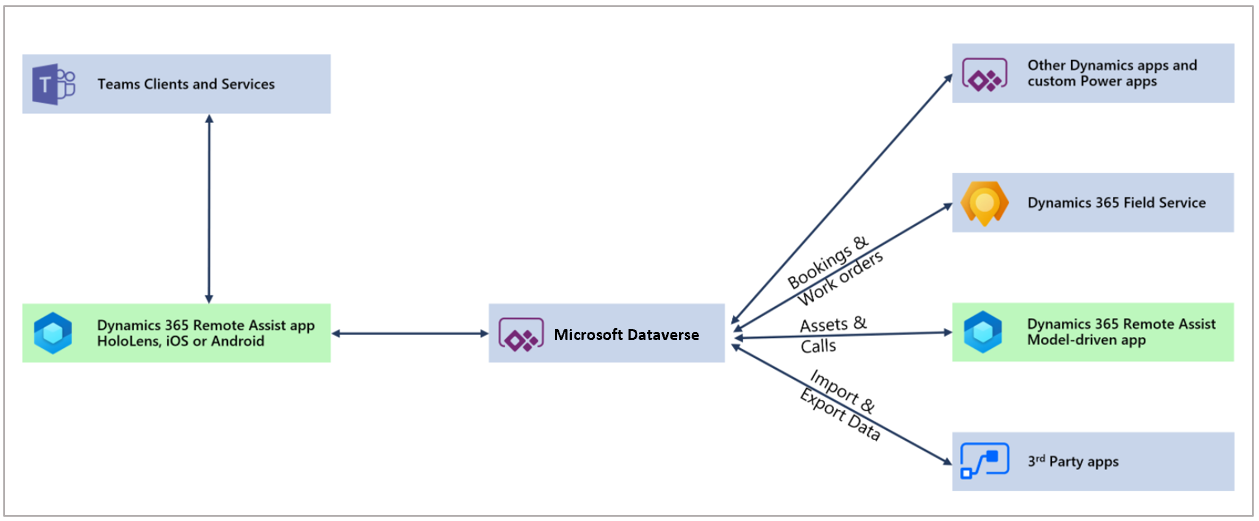
Nota
L'app basata su modello Dynamics 365 Remote Assist è stata distribuita nelle aree geografiche seguenti: SAM, CAN, FRA, IND, FRA, UAE, GER, ZAF, JPN, APJ, GBR, OCE, EUR, NAM, GCC, USG. Altre aree geografiche non sono supportate in questo momento. Per ulteriori informazioni, vedere:
Funzionalità abilitate dall'app basata su modello
Dopo aver installato l'app basata su modello Dynamics 365 Remote Assist, potrai utilizzare le seguenti funzionalità:
L'app client Dynamics 365 Remote Assist su HoloLens per acquisire e visualizzate i dati degli asset.
Monitorare le metriche operative tramite il dashboard delle chiamate.
Prerequisiti
Per completare i passaggi di installazione dell'app basata su modello, è necessario:
Un abbonamento a Dynamics 365 Field Service o Remote Assist per creare gli ambienti e installare l'app.
La capacità di gestire ambienti nell'interfaccia di amministrazione di Power Platform.
Capacità di database disponibile. Se stai creando un nuovo ambiente per Dynamics 365 Remote Assist, avrai bisogno di almeno 1 GB di capacità di database disponibile. Gli abbonamenti a pagamento di Dynamics 365 Remote Assist forniscono capacità di tenant predefinita. Altre informazioni: Nuova capacità di archiviazione di Dataverse
Installare l'app basata su modello Dynamics 365 Remote Assist
Importante
Per installare o aggiornare l'app basata su modello Dynamics 365 Remote Assist, devi disporre del ruolo di Amministratore di sistema e di una licenza per Power Apps oppure di una licenza che includa quella per Power Apps, ad esempio la licenza per Dynamics 365 Field Service o Remote Assist.
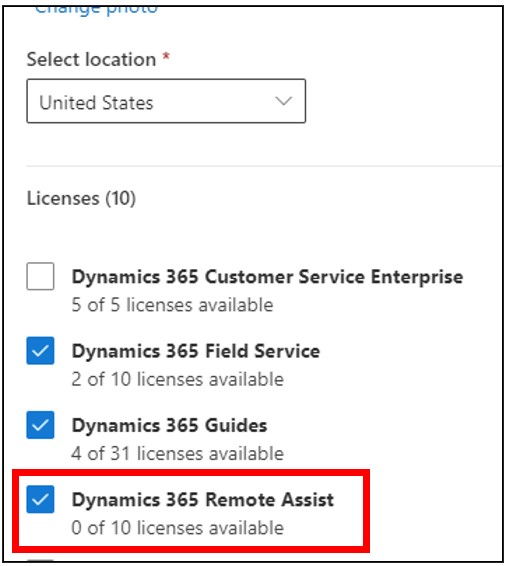
Puoi installare l'app Dynamics 365 Remote Assist in due modi:
Creare un nuovo ambiente Dynamics 365.
Utilizzare un ambiente esistente. Questo ambiente deve essere abilitato per le app Dynamics 365.
Crea un nuovo ambiente
Accedi all'interfaccia di amministrazione di Power Platform.
Assicurati di selezionare quanto segue:
Seleziona Produzione o Sandbox sotto Tipo.
In Aggiungi un archivio dati Dataverse seleziona Sì.
Seleziona Avanti.
Assicurati di selezionare Sì per Abilita app Dynamics 365.
Seleziona Salva. In questo modo creerai un ambiente e installerai automaticamente l'app Dynamics 365 Remote Assist.
Utilizzare un ambiente esistente
Accedi all'interfaccia di amministrazione di Power Platform.
Nel riquadro di sinistra, seleziona Risorse>App Dynamics 365.
Trova l'app Dynamics 365 Remote Assist, seleziona il pulsante con i puntini di sospensione
 , quindi scegli Installa.
, quindi scegli Installa.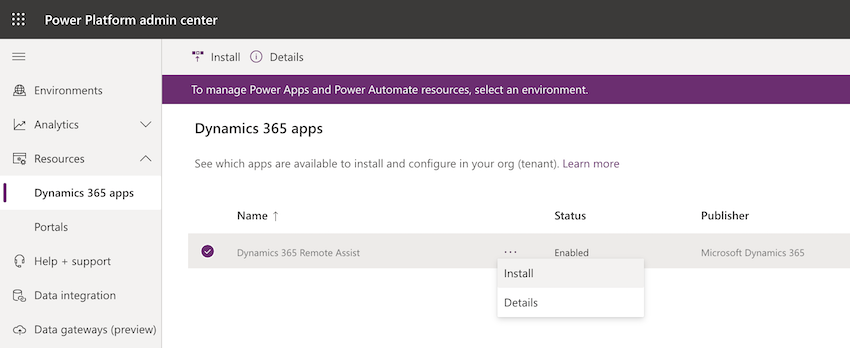
Seleziona un ambiente, esamina i pacchetti da installare, accetta le condizioni d'uso e quindi scegli Installa. Questo processo può richiedere alcuni minuti.
Importante
L'ambiente selezionato deve essere abilitato per le app Dynamics 365.
Non installare nell'ambiente predefinito. Se selezioni l'ambiente predefinito, alcune funzionalità di Dynamics 365 Remote Assist, come il dashboard delle chiamate, non funzioneranno.
Aggiornare l'app basata su modello all'ultima versione
Con il progressivo rilascio di nuove versioni dell'app basata su modello Dynamics 365 Remote Assist, è necessario aggiornare l'app effettuando i passaggi seguenti per assicurarsi che siano disponibili le funzionalità più recenti.
Accedi all'interfaccia di amministrazione di Power Platform.
Nel riquadro di sinistra seleziona Ambienti, quindi seleziona il nome dell'ambiente in cui desideri eseguire l'aggiornamento.
Da questa visualizzazione dei dettagli dell'ambiente è possibile selezionare Risorse>App Dynamics 365 dalla barra di navigazione in alto o dalla scheda nella visualizzazione principale.
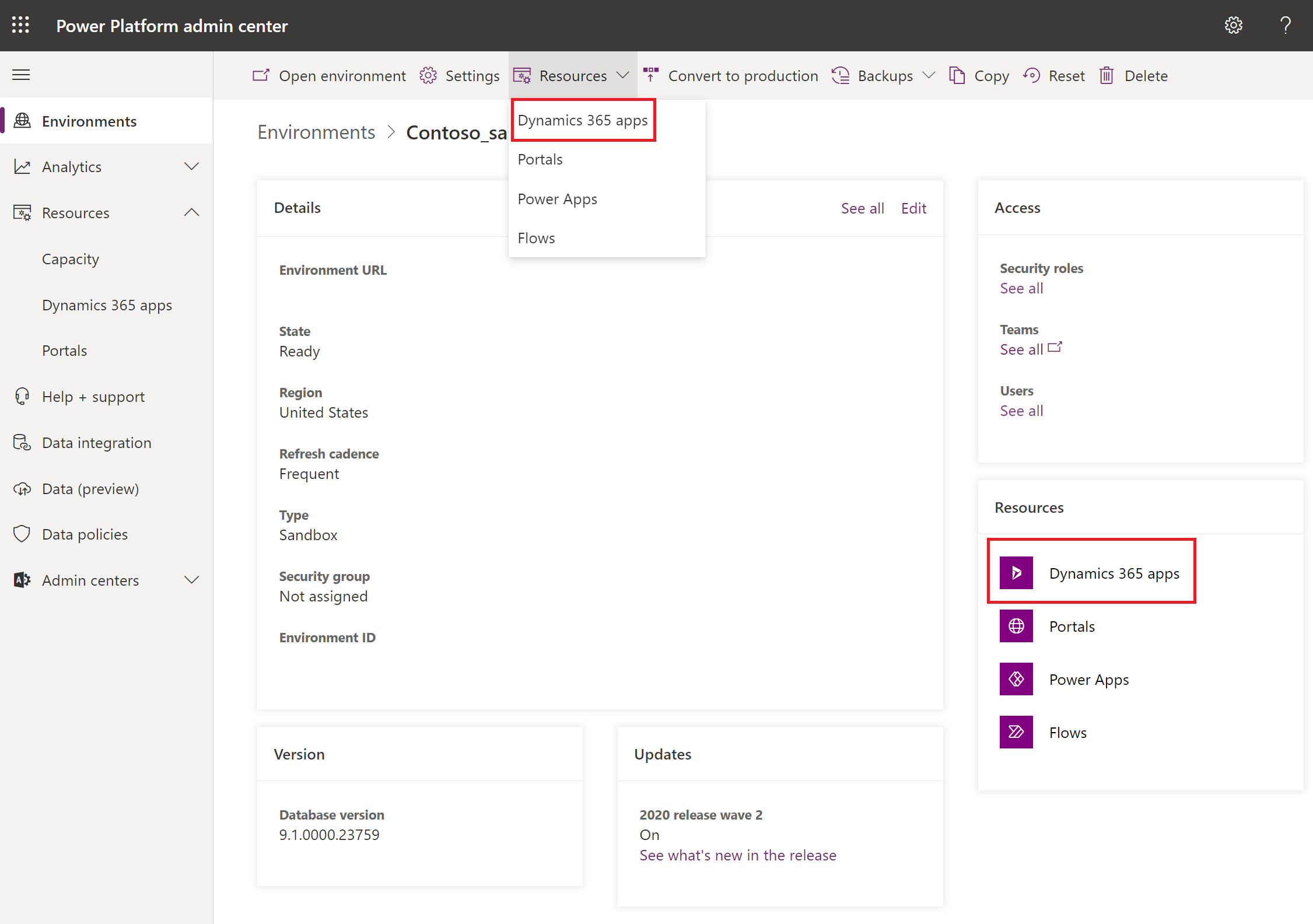
Verrà visualizzato lo stato appropriato delle applicazioni con Aggiornamento disponibile. Seleziona lo stato, che mostrerà un riquadro con i dettagli dell'aggiornamento. Segui i passaggi per avviare l'aggiornamento.
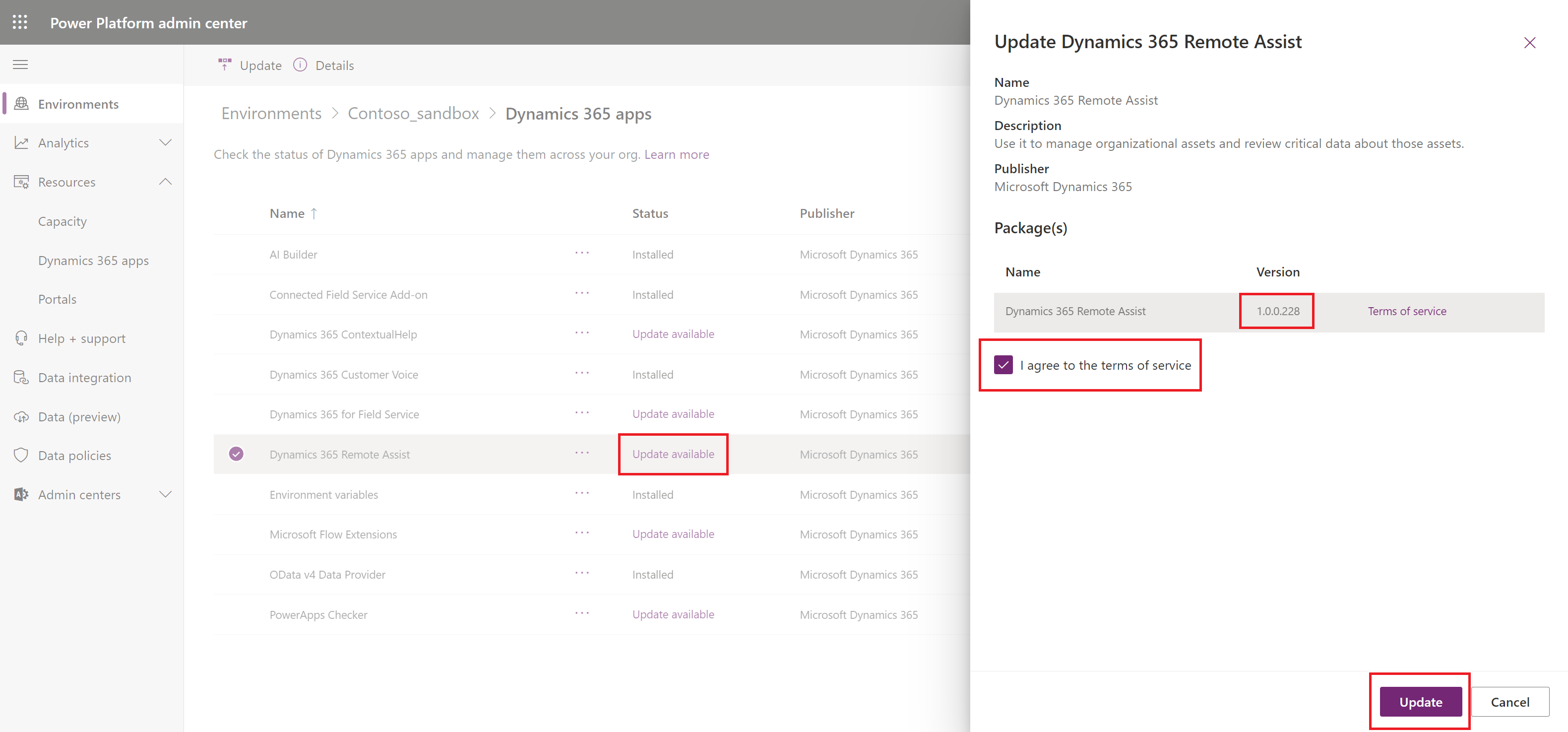
Dopo aver avviato l'aggiornamento, nei dettagli dell'ambiente verrà mostrato lo stato Installazione accanto all'app Dynamics 365 Remote Assist. Questo processo può richiedere alcuni minuti. Una volta completato l'aggiornamento, lo stato cambierà in Installato.
Passaggio successivo
L'installazione dell'app Dynamics 365 Remote Assist è stata completata. Puoi accedere all'app aprendo l'ambiente e selezionando l'app Dynamics 365 Remote Assist. Altre informazioni: Informazioni su Unified Interface per le app basate su modello in Power Apps
Il passaggio successivo consiste nell'aggiungere utenti all'app basata su modello in modo che possano interagire con i dati in Dataverse.